Instelling van Vraagprognose
Opmerking
Azure Active Directory is nu Microsoft Entra ID. Meer informatie
In dit artikel wordt beschreven hoe u vraagprognose instelt.
Artikeltoewijzingssleutels
Met artikeltoewijzingssleutels kunt u groepen artikelen maken. Een vraagprognose wordt alleen berekend voor een artikel en de dimensies ervan als het artikel onderdeel uitmaakt van een artikeltoewijzingssleutel. Deze regel wordt afgedwongen om grote aantallen artikelen te groeperen, zodat vraagprognoses sneller kunnen worden gemaakt. Prognoses worden gemaakt op basis van alleen historische gegevens.
Een artikel en de dimensies ervan moeten onderdeel zijn van slechts één artikeltoewijzingssleutel als de artikeltoewijzingssleutel wordt gebruikt tijdens het maken van prognoses.
Volg deze stappen om artikeltoewijzingssleutels te maken en hieraan een SKU (voorraadeenheid) toe te voegen.
Ga naar Hoofdplanning > Instellen > Vraagprognose > Artikeltoewijzingssleutels.
Selecteer een artikeltoewijzingssleutel in het lijstvenster of selecteer Nieuw in het actievenster om een nieuwe sleutel te maken. Stel in de koptekst voor de nieuwe of geselecteerde sleutel de volgende velden in:
- Artikeltoewijzingssleutel: geef een unieke naam voor de sleutel op.
- Naam: voer een beschrijvende naam in voor de sleutel.
Volg een van deze stappen om artikelen aan de geselecteerde artikeltoewijzingssleutel toe te voegen of artikelen te verwijderen:
- Gebruik de knoppen Nieuw en Verwijderen op de werkbalk op het sneltabblad Artikeltoewijzing om naar behoefte artikelen toe te voegen en te verwijderen. Selecteer voor elke rij het artikelnummer en wijs vervolgens de gewenste dimensiewaarden toe in de andere kolommen. Selecteer Dimensies weergeven op de werkbalk om de set dimensiekolommen te wijzigen die in het raster wordt weergegeven. (De waarde in de kolom Percentage wordt genegeerd wanneer vraagprognoses worden gegenereerd.)
- Als u een groot aantal artikelen aan de sleutel wilt toevoegen, selecteert u Artikelen toewijzen in het actievenster om een pagina te openen waarop u meerdere artikelen kunt zoeken en aan de geselecteerde sleutel kunt toewijzen.
Belangrijk
Neem alleen relevante artikelen op in elke artikeltoewijzingssleutel. Onnodige artikelen kunnen verhoogde kosten veroorzaken wanneer u Microsoft Azure Machine Learning gebruikt.
Intercompany-planningsgroepen
Vraagprognoses kunnen cross-company prognoses genereren. In Dynamics 365 Supply Chain Management worden bedrijven die samen worden gepland, gegroepeerd in dezelfde intercompany-planninggroep. Als u per bedrijf wilt opgeven welke artikeltoewijzingssleutels moeten worden gebruikt voor vraagprognose, koppelt u een artikeltoewijzingssleutel aan het lid van de intercompany-planningsgroep.
Belangrijk
Planningsoptimalisatie biedt op dit moment geen ondersteuning voor intercompany-planningsgroepen. Als u intercompany-planning wilt uitvoeren op basis van Planningsoptimalisatie, stelt u batchtaken voor de hoofdplanning in die hoofdplannen voor alle relevante bedrijven bevatten.
Ga als volgt te werk om de intercompany-planningsgroepen in te stellen.
Ga naar Hoofdplanning > Instellingen > Intercompany-planningsgroepen.
Selecteer een planningsgroep in het lijstvenster of selecteer Nieuw in het actievenster om een nieuwe groep te maken. Stel in de koptekst voor de nieuwe of geselecteerde groep de volgende velden in:
- Naam: een unieke naam voor de planningsgroep.
- Beschrijving: voer een korte beschrijving van de planningsgroep in.
Gebruik op het sneltabblad Leden van intercompany-planningsgroep de knoppen op de werkbalk om een rij toe te voegen voor elk bedrijf (rechtspersoon) dat deel moet uitmaken van de groep. Stel voor elke rij de volgende velden in:
- Rechtspersoon: selecteer de naam van een bedrijf (rechtspersoon) dat lid is van de geselecteerde groep.
- Planningvolgorde: de volgorde toewijzen waarin het bedrijf moet worden verwerkt in relatie tot andere bedrijven. Lage waarden worden eerst verwerkt. Deze volgorde kan belangrijk zijn wanneer de vraag voor het ene bedrijf invloed heeft op andere bedrijven. In deze gevallen moet het bedrijf dat de vraag levert als laatste worden verwerkt.
- Hoofdplan: selecteer het hoofdplan dat moet worden geactiveerd voor het huidige bedrijf.
- Automatisch naar statisch plan kopiëren: schakel dit selectievakje in om het resultaat van het plan naar het statische plan te kopiëren.
- Automatisch naar dynamisch plan kopiëren: schakel dit selectievakje in om het resultaat van het plan naar het dynamische plan te kopiëren.
Als geen artikeltoewijzingssleutels aan leden van intercompany-planningsgroepen worden toegewezen, wordt standaard een vraagprognose berekend voor alle artikelen die worden toegewezen aan alle artikeltoewijzingssleutels vanuit alle bedrijven. Er zijn extra filteropties voor bedrijven en artikeltoewijzingssleutels beschikbaar in het dialoogvenster Statistische basislijnprognose genereren (Hoofdplanning > Prognose > Vraagprognose > Statistische basislijnprognose maken). Als u artikeltoewijzingssleutels wilt toewijzen aan een bedrijf in de geselecteerde intercompany-planningsgroep, selecteert u het bedrijf en selecteert u vervolgens Artikeltoewijzingssleutels op de werkbalk van het sneltabblad Intercompany-planningsgroepsleden.
Zie Intercompany-planningsgroepen voor vraagprognose voor meer informatie
Belangrijk
Neem alleen relevante artikeltoewijzingssleutels op in elke intercompany-planningsgroep. Onnodige artikelen kunnen verhoogde kosten veroorzaken wanneer u Azure Machine Learning gebruikt.
Parameters voor vraagprognose instellen
Gebruik de pagina Parameters voor vraagprognose om verschillende opties in te stellen die bepalen hoe vraagprognose in het systeem werkt.
De pagina Parameters voor vraagprognose openen
Als u vraagprognoseparameters wilt instellen, gaat u naar Hoofdplanning > Instellen > Vraagprognose > Parameters voor vraagprognose. Omdat vraagprognose cross-company wordt uitgevoerd, is de instelling globaal. Met andere woorden, dit geldt voor alle rechtspersonen (bedrijven).
Algemene instellingen
Gebruik het tabblad Algemeen van de pagina Parameters voor vraagprognose om algemene instellingen te definiëren voor vraagprognose.
Vraagprognose-eenheid
Vraagprognoses genereren de prognose in hoeveelheden. Daarom moet de maateenheid waarin de hoeveelheid moet worden uitgedrukt worden opgegeven in het veld Vraagprognose-eenheid. In dit veld geeft u de eenheid op die wordt gebruikt voor alle vraagprognoses, ongeacht de normale voorraadeenheden voor elk product. Door een consistente prognose-eenheid te gebruiken, zorgt u ervoor dat de aggregatie en percentagedistributie relevant zijn. Voor meer informatie over aggregatie en percentagedistributie zie Handmatige correcties aanbrengen in de basislijnprognose
Voor elke maateenheid die wordt gebruikt voor voorraadeenheden die worden opgenomen in de vraagprognose, moet u ervoor zorgen dat er een conversieregel voor de geselecteerde maateenheid en de algemene maateenheid van de prognose is. Als u een prognose genereert, wordt de lijst met artikelen geregistreerd die geen maateenheidsconversie hebben. Zo kunt u de instellingen eenvoudig corrigeren. Zie voor informatie over maateenheden en hoe u deze converteert Maateenheden beheren.
Transactietypen
Gebruik de velden op het sneltabblad Transactietypen om de transactietypen te selecteren die worden gebruikt bij het genereren van de statistische basislijnprognose.
Vraagprognoses kunnen worden gebruikt voor prognoses van zowel afhankelijke als onafhankelijke vraag. Als bijvoorbeeld alleen de optie Verkooporder is ingesteld op Ja en alle artikelen die voor de vraagprognose worden beschouwd artikelen zijn die worden verkocht, berekent het systeem onafhankelijke vraag. Kritieke subcomponenten kunnen echter worden toegevoegd aan artikeltoewijzingssleutels en worden opgenomen in vraagprognoses. In dit geval, als de optie Productieregel is ingesteld op Ja, wordt een afhankelijke prognose berekend.
Via het tabblad Artikeltoewijzingssleutels kunt u transactietypen overschrijven voor een of meer specifieke artikeltoewijzingssleutels. Dit tabblad bevat gelijksoortige velden.
Opgeven hoe de basislijnprognose moet worden maken
Via het veld Strategie voor aanmaken van vraagprognose kunt u de methode selecteren die moet worden gebruikt om een basislijnprognose te maken. Er zijn drie methoden beschikbaar:
- Historische vraag kopiëren: maak prognoses door historische gegevens te kopiëren.
- Azure Machine Learning Service: gebruik een prognosemodel dat Azure Machine Learning Service gebruikt. Azure Machine Learning Service is de huidige machine learning-oplossing voor Azure. Daarom is het raadzaam deze te gebruiken als u een prognosemodel wilt gebruiken.
- Azure Machine Learning: gebruik een prognosemodel dat Azure Machine Learning Studio (klassiek) gebruikt. Azure Machine Learning Studio (klassiek) is afgeschaft en wordt binnenkort uit Azure verwijderd. Daarom is het raadzaam om Azure Machine Learning Service te selecteren als u voor het eerst vraagprognoses instelt. Als u momenteel Azure Machine Learning Studio (klassiek) gebruikt, moet u zo snel mogelijk naar Azure Machine Learning Service overschakelen.
Via het tabblad Artikeltoewijzingssleutels kunt u de methode voor het genereren van prognoses overschrijven voor een of meer specifieke artikeltoewijzingssleutels. Dit tabblad bevat gelijksoortige velden.
Standaardparameters voor prognosealgoritme globaal overschrijven
Standaardparameters en -waarden voor prognosealgoritmes worden toegewezen op de pagina Parameters voor vraagprognose (Hoofdplanning > Instellingen > Vraagprognose > Parameters voor vraagprognose). U kunt deze parameters echter globaal overschrijven via het sneltabblad Parameters van prognosealgoritme op het tabblad Algemeen van de pagina Parameters voor vraagprognose. (U kunt deze ook overschrijven voor specifieke toewijzingssleutels via het tabblad Artikeltoewijzingssleutels op de pagina Parameters voor vraagprognose.)
U kunt de knoppen Toevoegen en Verwijderen op de werkbalk gebruiken om de vereiste verzameling parameteroverschrijvingen vast te stellen. Selecteer voor elke parameter in de lijst een waarde in het veld Naam en geef vervolgens de juiste waarde op in het veld Waarde: Alle parameters die hier niet worden weergegeven, nemen hun waarden over van de instellingen op de pagina Parameters voor vraagprognose. Zie de sectie Standaardparameters en -waarden voor vraagprognosemodellen voor meer informatie over het gebruik van de standaardset met parameters en het selecteren van waarden hiervoor.
Prognosedimensies instellen
Een prognosedimensie geeft het detailniveau aan waarvoor de prognose is gedefinieerd. Bedrijf, site en artikeltoewijzingssleutel zijn vereiste prognosedimensies. U kunt prognoses ook genereren op het niveau van het magazijn, de voorraadstatus, de klantgroep, de klantrekening, het land/de regio, de status, het artikel en alle artikeldimensieniveaus. Gebruik het tabblad Prognosedimensies op de pagina Parameters voor vraagprognose om de set prognosedimensies te selecteren die wordt gebruikt wanneer de vraagprognose wordt gegenereerd.
U kunt op elk moment prognosedimensies toevoegen aan de lijst met dimensies die voor vraagprognoses worden gebruikt. U kunt ook eventueel prognosedimensie uit de lijst verwijderen. Handmatige correcties gaan echter verloren als u een prognosedimensie toevoegt of verwijdert.
Overschrijvingen instellen voor specifieke artikeltoewijzingssleutels
Niet alle artikelen werken op dezelfde manier vanuit een vraagprognoseperspectief. Daarom kunt u overschrijvingen voor specifieke toewijzingssleutels opgeven voor de meeste instellingen die zijn gedefinieerd op het tabblad Algemeen. De uitzondering is de vraagprognose-eenheid. Als u overschrijvingen wilt instellen voor een specifieke artikeltoewijzingssleutel, gaat u als volgt te werk.
- Gebruik op de pagina Parameters voor vraagprognose op het tabblad Artikeltoewijzingssleutels de werkbalkknoppen om artikeltoewijzingssleutels toe te voegen aan, of desgewenst te verwijderen uit, het raster aan de linkerkant. Selecteer vervolgens de toewijzingssleutel waarvoor u overschrijvingen wilt instellen.
- Schakel op het sneltabblad Transactietypen de transactietypen in die u wilt gebruiken om de statistische basislijnprognose te genereren voor producten die tot de geselecteerde toewijzingssleutel behoren. De instellingen werken net als op het tabblad Algemeen, maar ze zijn alleen van toepassing op de geselecteerde artikeltoewijzingssleutel. Alle instellingen hier (de waarden voor Ja en Nee) overschrijven alle instellingen voor Transactietypen op het tabblad Algemeen.
- Selecteer op het sneltabblad Parameters van prognosealgoritme de overschrijvingen voor de strategie voor het aanmaken van prognoses en parameters van prognosealgoritmes voor producten die bij de geselecteerde toewijzingssleutel horen. Deze instellingen werken net als op het tabblad Algemeen, maar ze zijn alleen van toepassing op de geselecteerde artikeltoewijzingssleutel. U kunt de knoppen Toevoegen en Verwijderen op de werkbalk gebruiken om de vereiste verzameling parameteroverschrijvingen op te geven. Selecteer voor elke parameter in de lijst een waarde in het veld Naam en geef vervolgens de juiste waarde op in het veld Waarde: Zie de sectie Standaardparameters en -waarden voor vraagprognosemodellen voor meer informatie over het gebruik van de standaardset met parameters en het selecteren van waarden hiervoor.
De verbinding met Azure Machine Learning Service instellen
Gebruik het tabblad Azure Machine Learning Service om de verbinding met Azure Machine Learning Service in te stellen. Deze oplossing is een van de opties voor het maken van de basislijnprognose. Deze instellingen op dit tabblad hebben alleen gevolgen wanneer het veld Strategie voor aanmaken van vraagprognose is ingesteld op Azure Machine Learning Service.
Zie de sectie Azure Machine Learning Service instellen voor meer informatie over het instellen van Azure Machine Learning Service en gebruik vervolgens de instellingen hierin om verbinding met deze service te maken.
De verbinding met Azure Machine Learning Studio (klassiek) instellen
Belangrijk
Azure Machine Learning Studio (klassiek) is afgeschaft. Daardoor kunt u hiervoor geen nieuwe werkruimten meer maken in Azure. Deze service is vervangen door Azure Machine Learning Service, die vergelijkbare functies biedt en meer. Als u Azure Machine Learning nog niet gebruikt, moet u Azure Machine Learning Service gaan gebruiken. Als u al een werkruimte hebt die gemaakt is voor Azure Machine Learning Studio (klassiek), kunt u deze blijven gebruiken totdat de functie volledig uit Azure is verwijderd. Het is echter raadzaam om zo snel mogelijk bij te werken naar Azure Machine Learning Service. Hoewel de toepassing u blijft waarschuwen dat Azure Machine Learning Studio (klassiek) is afgeschaft, heeft dit geen gevolgen voor het prognoseresultaat. Zie de sectie Azure Machine Learning Service instellen voor meer informatie over het nieuwe Azure Machine Learning Service en het instellen hiervan.
U kunt vrij schakelen tussen het gebruik van de nieuwe en oude machine learning-oplossingen met Supply Chain Management zolang uw oude werkruimte van Azure Machine Learning Studio (klassiek) beschikbaar blijft.
Als u al een beschikbare werkruimte voor Azure Machine Learning Studio (klassiek) hebt, kunt u deze gebruiken om prognoses te genereren door deze met Supply Chain Management te verbinden. U kunt deze verbinding tot stand brengen via het tabblad Azure Machine Learning op de pagina Parameters voor vraagprognose. (De instellingen op dit tabblad hebben alleen effect wanneer het veld Strategie voor aanmaken van vraagprognose is ingesteld op Azure Machine Learning.) Voer de volgende gegevens in voor uw werkruimte voor Azure Machine Learning Studio (klassiek):
- Application Programming Interface (API)-sleutel voor webservice
- Eindpunt-URL webservice
- Azure-naam van opslagaccount
- Azure-sleutel van opslagaccount
Notitie
De Azure-opslagaccountnaam en sleutel zijn alleen vereist wanneer u een aangepast opslagaccount gebruikt. Als u de on-premises versie gebruikt, moet u een aangepaste opslagaccount voor Azure hebben, zodat Machine Learning toegang heeft tot de historische gegevens.
Standaardparameters en -waarden voor vraagprognosemodellen
Wanneer u machine learning gebruikt om uw prognoseplanningsmodellen te genereren, bepaalt u opties voor machine learning door waarden in te stellen voor parameters voor prognosealgoritmes. Deze waarden worden van Supply Chain Management naar Azure Machine Learning verzonden. Gebruik de pagina Parameters van prognosealgoritme om te bepalen welke typen waarden moeten worden opgegeven en welke waarden dit moeten zijn.
Als u de standaardparameters en -waarden voor de vraagprognosemodellen wilt instellen, gaat u naar Hoofdplanning > Instellen > Vraagprognose > Parameters van prognosealgoritme. Er is een standaardset met parameters beschikbaar. Elke parameter bevat de volgende velden:
- Naam: de naam van de parameter, zoals deze wordt gebruikt door Azure. Normaal gesproken moet u deze naam niet wijzigen, tenzij u het experiment hebt aangepast in Azure Machine Learning.
- Omschrijving: een veelgebruikte naam voor de parameter. Deze naam wordt gebruikt om de parameter op andere plaatsen van het systeem te identificeren (bijvoorbeeld op de pagina Parameters voor vraagprognose).
- Waarde: de standaardwaarde voor de parameter. Welke waarde u moet invoeren, is afhankelijk van de parameter die u bewerkt.
- Uitleg: een korte omschrijving van de parameter en hoe u deze gebruikt. Deze omschrijving bevat normaal gesproken advies over geldige waarden voor het veld Waarde.
Standaard worden de volgende parameters geleverd. (Als u deze standaardlijst ooit moet herstellen, selecteert u Herstellen in het actievenster.)
Percentage waarschijnlijkheidsniveau - een waarschijnlijkheidsinterval bestaat uit een waardebereik dat als goede ramingen voor de vraagprognose fungeert. Een waarschijnlijkheidspercentage van 95% geeft aan dat er een kans van 5% is dat de toekomstige vraag buiten het bereik van het waarschijnlijkheidsinterval valt.
Gedwongen seizoensgebondenheid: hiermee geeft u op of het model moet worden gedwongen om een bepaald type seizoensgebondenheid te gebruiken. Deze parameter geldt alleen voor ARIMA en ETS. Opties: AUTO (standaard), GEEN, ADDITIEF, MULTIPLICATIEF.
Prognosemodel: welk prognosemodel moet worden gebruikt. Opties: ARIMA, ETS, STL, ETS+ARIMA, ETS+STL, ALLE. Gebruik ALLEom het meest geschikte model te selecteren.
Maximale prognosewaarde - hiermee geeft u de maximumwaarde op die voor voorspellingen moet worden gebruikt. Indeling: +1E[n] of numerieke constante.
Minimale prognosewaarde - hiermee geeft u de minimumwaarde op die voor voorspellingen moet worden gebruikt. Indeling: -1E[n] of numerieke constante.
Vervanging van ontbrekende waarde - hiermee geeft u op hoe hiaten in historische gegevens worden gevuld. Opties: numerieke waarde, GEMIDDELDE, VORIGE, LINEAIR INTERPOLEREN, MULTINOMIAAL INTERPOLEREN.
Vervangingsbereik van ontbrekende waarde - hiermee geeft u aan of de vervanging van de waarde alleen van toepassing is op het datumbereik van elk afzonderlijk granulatiekenmerk of op de gehele gegevensset. De volgende opties zijn beschikbaar voor het bepalen van het datumbereik dat door het systeem wordt gebruikt bij het invullen van gaten in historische gegevens:
- GLOBAL: het systeem gebruikt het volledige datumbereik van alle kenmerken van de granulariteit.
- HISTORY_DATE_RANGE: het systeem gebruikt een specifiek datumbereik dat wordt gedefinieerd door de velden Begindatum en Einddatum in de sectie Historische periode in het dialoogvenster Statistische basislijnprognose genereren.
- GRANULARITY_ATTRIBUTE: het systeem gebruikt het datumbereik van het granulariteitskenmerk dat momenteel is verwerkt.
Notitie
Een granulariteitskenmerk is een combinatie van prognosedimenssie waarmee de prognose wordt uitgevoerd. U kunt parameters voor prognosedimensies definiëren op de pagina Parameters voor vraagprognose.
Hint seizoensgebondenheid - voor seizoensgegevens kunt u het prognosemodel een hint geven om de prognosenauwkeurigheid te verbeteren. Indeling: geheel getal dat het aantal buckets aangeeft waarvoor een vraagpatroon zichzelf herhaalt. Voer bijvoorbeeld 6 in voor gegevens die zichzelf elke zes maanden herhalen.
Groottepercentage van testset - percentage van historische gegevens die kunnen worden gebruikt als een testset voor de berekening van prognosenauwkeurigheid.
U kunt de waarden voor deze parameters overschrijven door naar Hoofdplanning > Instellingen > Vraagprognose > Parameters voor vraagprognose te gaan. Op de pagina Parameters voor vraagprognose kunt u de parameters op de volgende manieren overschrijven:
- Gebruik het tabblad Algemeen om de parameters globaal te overschrijven.
- Gebruik het tabblad Artikeltoewijzingssleutels om de parameters voor specifieke artikeltoewijzingssleutels te overschrijven. De parameters die voor een specifieke artikeltoewijzingssleutel worden overschreven, beïnvloeden alleen de prognose van artikelen die aan de artikeltoewijzingssleutel zijn gekoppeld.
Notitie
Op de pagina Parameters van prognosealgoritme kunt u de knoppen in het actievenster gebruiken om parameters aan de lijst toe te voegen of uit de lijst te verwijderen. U moet deze aanpak doorgaans echter niet gebruiken, tenzij u het experiment hebt aangepast in Azure Machine Learning.
Azure Machine Learning Service instellen
Supply Chain Management berekent vraagprognoses met behulp van Azure Machine Learning Service, dat u moet instellen en uitvoeren onder uw eigen Azure-abonnement. In deze sectie wordt beschreven hoe u Azure Machine Learning Service in Azure in kunt stellen en vervolgens kunt verbinden met uw Supply Chain Management-omgeving.
Azure Machine Learning Service inschakelen in Functiebeheer
Voordat u de functie kunt gebruiken, moet deze zijn ingeschakeld voor uw systeem. Vanaf Supply Chain Management versie 10.0.32 is deze functie standaard ingeschakeld. Vanaf Supply Chain Management versie 10.0.36 is de functie verplicht en kan deze functie niet worden uitgeschakeld. Als u een versie ouder dan 10.0.36 gebruikt, kunnen beheerders deze functionaliteit in- of uitschakelen door te zoeken naar de functie Vraagprognose voor service Azure Machine Learning in de werkruimte Functiebeheer.
Machine learning instellen in Azure
Om Azure in staat te stellen machine learning te gebruiken om uw prognoses te verwerken, moet u voor dit doel een Azure Machine Learning-werkruimte instellen. U hebt twee opties:
- Als u de werkruimte wilt instellen door een script uit te voeren dat wordt geleverd door Microsoft, volgt u de instructies in de sectie Optie 1: Een script uitvoeren om uw machine learning-werkruimte in te stellen en ga vervolgens verder met de sectie Verbindingsparameters voor Azure Machine Learning Service instellen in Supply Chain Management.
- Als u de werkruimte handmatig wilt instellen, volgt u de instructies in de sectie Optie 2: Uw machine learning-werkruimte handmatig instellen en ga vervolgens verder met de sectie Verbindingsparameters voor Azure Machine Learning Service instellen in Supply Chain Management. Deze optie kost meer tijd, maar biedt u meer controle.
Optie 1: Een script uitvoeren om uw machine learning-werkruimte automatisch in te stellen
In deze sectie wordt beschreven hoe u uw machine learning-werkruimte in kunt stellen met een geautomatiseerd script dat door Microsoft is geleverd. U kunt zo nodig alle resources handmatig instellen door de instructies in de sectie Optie 2: Uw machine learning-werkruimte handmatig instellen te volgen. U hoeft niet beide opties te voltooien.
Open op GitHub de opslagplaats Templates for Dynamics 365 Supply Chain Management demand forecasting with Azure Machine Learning en download de volgende bestanden:
- quick_setup.ps1
- sampleInput.csv
- src/parameters.py
- src/api_trigger.py
- src/run.py
- src/REntryScript/forecast.r
Open een PowerShell-venster en voer het script quick_setup.ps1 uit dat u in de vorige stap hebt gedownload. Volg de instructies op het scherm. Het script stelt de vereiste werkruimte, de opslag, het gegevensarchief (genaamd workspaceblobdemplan) en de berekeningsbronnen in.
Volg deze stappen om het gegevensarchief workspaceblobdemplan (gemaakt door het script quick_setup.ps1) in te stellen als standaardgegevensarchief.
- In Azure Machine Learning Studio selecteert u Gegevensarchieven in de navigator.
- Selecteer het gegevensarchief workspaceblobdemplan (dat is van het type Azure Blob Storage en verwijst naar de blob storage-container demplan-azureml).
- Open de detailpagina voor het gegevensarchief workspaceblobdemplan en selecteer Instellen als standaardgegevensarchief.
Upload in Azure Machine Learning Studio het bestand sampleInput.csv dat u in stap 1 hebt gedownload naar de container met de naam demplan-azureml. (Het script quick_setup.ps1 dat deze container heeft gemaakt.) Dit bestand is vereist voor het publiceren van de pijplijn en het genereren van een testprognose. Zie Een blok-blob uploaden voor instructies.
In Azure Machine Learning Studio selecteert u Notebooks in de navigator.
Zoek de volgende locatie in de structuur Bestanden: Users/[huidige gebruiker]/src.
Upload de resterende vier bestanden die u in stap 1 hebt gedownload naar de locatie die u in de vorige stap hebt gevonden.
Selecteer het bestand api_trigger.py dat u zojuist hebt geüpload en voer dit uit. Er wordt een pijplijn gemaakt die kan worden geactiveerd via de API. (Pijplijnen bieden een manier om prognosescripts te starten vanuit Supply Chain Management.)
Uw werkruimte is nu ingesteld. Ga verder naar de sectie Verbindingsparameters voor Azure Machine Learning Service instellen in Supply Chain Management.
Optie 2: Uw machine learning-werkruimte handmatig instellen
In deze sectie wordt beschreven hoe u uw machine learning-werkruimte handmatig kunt instellen. U moet de procedures in deze sectie alleen voltooien als u hebt besloten het script voor geautomatiseerde instellingen, zoals beschreven in Optie 1: Een script uitvoeren om uw machine learning-werkruimte automatisch in te stellen, niet uit te voeren.
Stap 1: Een nieuwe werkruimte maken
Gebruik de volgende procedure om een nieuwe machine learning-werkruimte te maken.
Meld u aan bij uw Azure-portal.
Open de service Machine learning.
Selecteer Maken op de werkbalk om de wizard Maken te openen.
Voltooi de wizard door de instructies op het scherm te volgen. Houd de volgende punten in gedachten tijdens het werken:
- Gebruik standaardinstellingen, tenzij op andere punten in deze lijst andere instellingen worden aangeraden.
- Zorg ervoor dat u de geografische regio selecteert die overeenkomt met de regio waar uw exemplaar van Supply Chain Management is geïmplementeerd. Anders overschrijden sommige gegevens mogelijk regiogrenzen. Zie de privacyverklaring verderop in dit artikel voor meer informatie.
- Gebruik specifieke resources, zoals resourcegroepen, opslagaccounts, containerregisters, Azure-sleutelkluizen en netwerkbronnen.
- Op de pagina Verbindingsparameters voor Azure Machine Learning Service instellen van de wizard moet u een naam opgeven voor een opslagaccount. Gebruik een account die is toegewezen aan vraagprognoses. Invoer- en uitvoergegevens voor vraagprognoses worden opgeslagen in deze opslagaccount.
Zie De werkruimte maken voor meer informatie.
Stap 2: Opslag configureren
U kunt de volgende procedure gebruiken om uw opslag in te stellen.
- Open op GitHub de opslagplaats Templates for Dynamics 365 Supply Chain Management demand forecasting with Azure Machine Learning en download het bestand sampleInput.csv.
- Open de opslagaccount die u hebt gemaakt in Stap 1: Een nieuwe werkruimte maken.
- Volg de instructies in Een container maken om een container met de naam demplan-azureml te maken.
- Upload het bestand sampleInput.csv dat u in stap 1 hebt gedownload naar de container die u zojuist hebt gemaakt. Dit bestand is vereist voor het publiceren van de pijplijn en het genereren van een testprognose. Zie Een blok-blob uploaden voor instructies.
Stap 3: Een standaard gegevensarchief configureren
U kunt de volgende procedure gebruiken om uw standaard gegevensarchief in te stellen.
- In Azure Machine Learning Studio selecteert u Gegevensarchieven in de navigator.
- Maak een nieuw gegevensarchief van het type Azure Blob Storage dat verwijst naar de Blob Storage-container demplan-azureml die u in Stap 2: Opslag configureren hebt gemaakt. (Als het verificatietype van het nieuwe gegevensarchief Accountsleutel is, moet u een accountsleutel opgeven voor de gemaakte opslagaccount. Zie voor instructies Toegangssleutels voor opslagaccounts beheren.)
- Maak van uw nieuwe gegevensarchief het standaard gegevensarchief door de details te openen en Instellen als standaard gegevensarchief te selecteren.
Stap 4: Berekeningsbronnen configureren
Gebruik de volgende procedure om een berekeningsresource in Te stellen in Azure Machine Learning Studio om uw prognosegeneratiescripts uit te voeren.
Open de detailpagina voor de machine learning-werkruimte die u hebt gemaakt in Stap 1: Een nieuwe werkruimte maken. Zoek de waarde voor Web-URL voor Studio en selecteer de koppeling om deze te openen.
Selecteer Berekenen in het navigatiedeelvenster.
Selecteer Nieuw op het tabblad Rekenprocessen om een wizard te openen die u helpt bij het maken van een nieuw rekenproces. Volg de instructies op het scherm. Het rekenproces wordt gebruikt om de pijplijn voor vraagprognose te maken (deze kan worden verwijderd nadat de pijplijn is gepubliceerd). Gebruik de standaardinstellingen.
Selecteer Nieuw op het tabblad Rekenclusters om een wizard te openen die u helpt bij het maken van een nieuw rekencluster. Volg de instructies op het scherm. Het rekencluster wordt gebruikt om vraagprognoses te genereren. De instellingen zijn van invloed op de prestaties en de maximale parallellisatie van de uitvoering. Stel de volgende velden in, maar gebruik de standaardinstellingen voor alle andere velden:
- Naam: voer e2ecpucluster in.
- Grootte van virtuele machine: pas deze instelling aan op basis van het gegevensvolume dat u verwacht te gebruiken als invoer voor vraagprognoses. Het aantal knooppunten mag niet groter zijn dan 11, omdat één knooppunt nodig is om het genereren van vraagprognoses te activeren en het maximum aantal knooppunten dat vervolgens kan worden gebruikt om een prognose te genereren 10 is. (U stelt in Stap 5: Pijplijnen maken ook het aantal knooppunten in het bestand parameters.py in.) Op elk knooppunt worden verschillende werknemerprocessen uitgevoerd die parallel prognosescripts uitvoeren. Het totale aantal werknemersprocessen in uw taak is het aantal kernen dat een knooppunt heeft × het aantal knooppunten. Als uw berekeningscluster bijvoorbeeld het type StandaardD4 (acht kernen) en maximaal 11 knooppunten heeft en als de
nodes_count-waarde in het parameters.py-bestand is ingesteld op 10, is het parallellisatieniveau 80.
Stap 5: Pijplijnen maken
Pijplijnen bieden een manier om prognosescripts te starten vanuit Supply Chain Management. Met de volgende procedure kunt u de vereiste pijplijnen maken.
Open op GitHub de opslagplaats Templates for Dynamics 365 Supply Chain Management demand forecasting with Azure Machine Learning en download de volgende bestanden:
- src/parameters.py
- src/api_trigger.py
- src/run.py
- src/REntryScript/forecast.r
In Azure Machine Learning Studio selecteert u Notebooks in de navigator.
Zoek de volgende locatie in de structuur Bestanden: Users/[huidige gebruiker]/src.
Upload de vier bestanden die u in stap 1 hebt gedownload naar de locatie die u in de vorige stap hebt gevonden.
Open in Azure het bestand parameters.py dat u zojuist hebt geüpload. Zorg ervoor dat de waarde voor
nodes_countéén waarde kleiner is dan de waarde die u voor het rekencluster hebt geconfigureerd in de sectie Stap 4: Berekeningsbronnen configureren. Als de waarde voornodes_counthoger dan of gelijk is aan het aantal knooppunten in het rekencluster, kan de pijplijn-uitvoering mogelijk starten. Deze reageert dan echter niet meer terwijl wordt gewacht op de vereiste resources. Zie sectie Stap 4: Berekeningsresources configureren voor meer informatie over het aantal knooppunten.Selecteer het bestand api_trigger.py dat u zojuist hebt geüpload en voer dit uit. Er wordt een pijplijn gemaakt die kan worden geactiveerd via de API.
Een nieuwe Active Directory-toepassing instellen
Een Active Directory-toepassing is vereist voor verificatie met de resources die zijn toegewezen aan vraagprognoses met behulp van de serviceprincipal. Daarom moet de toepassing het laagste bevoegdheidsniveau hebben dat nodig is om de prognose te genereren.
Meld u aan bij uw Azure-portal.
Registreer een nieuwe toepassing in de Microsoft Entra ID van de tenant. Zie De portal gebruiken om een Microsoft Entra-toepassing en een service-principal te maken die toegang hebben tot bronnen voor meer informatie.
Volg de instructies op het scherm om de wizard te voltooien. Gebruik de standaardinstellingen.
Geef uw nieuwe Active Directory-toepassing toegang tot de volgende resources die u hebt gemaakt in de sectie Machine learning instellen in Azure. Zie Azure-rollen toewijzen via Azure Portal voor instructies. Met deze stap kan het systeem in staat worden gesteld om prognosegegevens te importeren en te exporteren, en pijplijn-uitvoeren voor machine learning vanuit Supply Chain Management te activeren.
- Rol van bijdrager voor de machine learning-werkruimte
- Rol van bijdrager voor de specifieke opslagaccount
- Rol van bijdrager van gegevens in opslagblob voor de specifieke opslagaccount
Maak in de sectie Certificaten en geheimen van de gemaakte toepassing een geheim voor de toepassing. Zie Een clientgeheim toevoegen voor instructies.
Noteer de toepassings-id en het geheim. U hebt de details van deze toepassing later nodig wanneer u de pagina Parameters voor vraagprognose in Supply Chain Management instelt.
Verbindingsparameters voor Azure Machine Learning Service instellen in Supply Chain Management
Gebruik de volgende procedure om uw Supply Chain Management-omgeving te verbinden met de machine learning-service die u zojuist hebt ingesteld in Azure.
Meld u aan bij Supply Chain Management.
Ga naar Hoofdplanning > Instellingen > Vraagprognose > Parameters voor vraagprognose.
Ga naar het tabblad Algemeen en zorg ervoor dat het veld Strategie voor aanmaken van vraagprognose is ingesteld op Azure Machine Learning Service.
Ga naar het tabblad Artikeltoewijzingssleutels en zorg ervoor dat het veld Strategie voor aanmaken van vraagprognose is ingesteld op Azure Machine Learning Service voor elke toewijzingssleutel die Azure Machine Learning Service moet gebruiken voor vraagprognoses.
Stel de volgende velden in op het tabblad Azure Machine Learning Service:
- Tenant-id: voer de id voor uw Azure-tenant in. Supply Chain Management gebruikt deze id voor verificatie met Azure Machine Learning Service. U kunt uw tenant-id vinden op de pagina Overzicht voor Microsoft Entra ID in de Azure Portal.
- Toepassings-id serviceprincipal: voer de toepassings-id in voor de toepassing die u hebt gemaakt in de sectie Active Directory-toepassing. Deze waarde wordt gebruikt om API-aanvragen voor Azure Machine Learning Service te autoriseren.
- Geheim serviceprincipal: voer het toepassingsgeheim voor de serviceprincipal die u hebt gemaakt in de sectie Active Directory-toepassing. Deze waarde wordt gebruikt om het toegangstoken te verkrijgen voor de beveiligingsprincipal die u hebt gemaakt om geautoriseerde bewerkingen uit te voeren in Azure Storage en de werkruimte van Azure Machine Language.
- Naam opslagaccount: voer de naam van de Azure-opslagaccount in die u hebt opgegeven bij het uitvoeren van de installatiewizard in uw Azure-werkruimte. (Zie de sectie Machine learning instellen in Azure voor meer informatie.)
- Eindpuntadres pijplijn: voer de URL van het REST-eindpunt van de pijplijn in voor uw Azure Machine Learning Service. U hebt deze pijplijn gemaakt als laatste stap bij het instellen van machine learning in Azure. Voor de pijplijn-URL moet u zich aanmelden bij Azure Portal en Pijplijnen selecteren in de navigatie. Selecteer op het tabblad Pijplijn het eindpunt van de pijplijn met de naam TriggerDemandForecastGeneration. Kopieer vervolgens het REST-eindpunt dat wordt weergegeven.
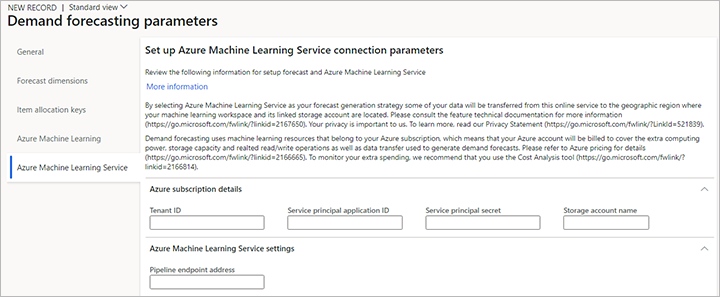
Privacyverklaring
Als u Azure Machine Learning Service selecteert als uw strategie voor het maken van prognoses, stuurt Supply Chain Management uw klantgegevens voor historische vraag, zoals verzamelde hoeveelheden, productnamen en hun productdimensies, verzend- en ontvangstlocaties, klant-id's en prognoseparameters zich bevinden, automatisch naar de geografische regio waar de machine learning-werkruimte en de machine learning-werkruimte en de gekoppelde opslagaccount zich bevinden, met het doel toekomstige vraag te voorspellen. Azure Machine Learning Service kan zich in een andere geografische regio bevinden dan de geografische regio waar Supply Chain Management is geïmplementeerd. Sommige gebruikers kunnen bepalen of deze functionaliteit is ingeschakeld door de strategie voor het genereren van prognoses te selecteren op de pagina Parameters voor vraagprognose.